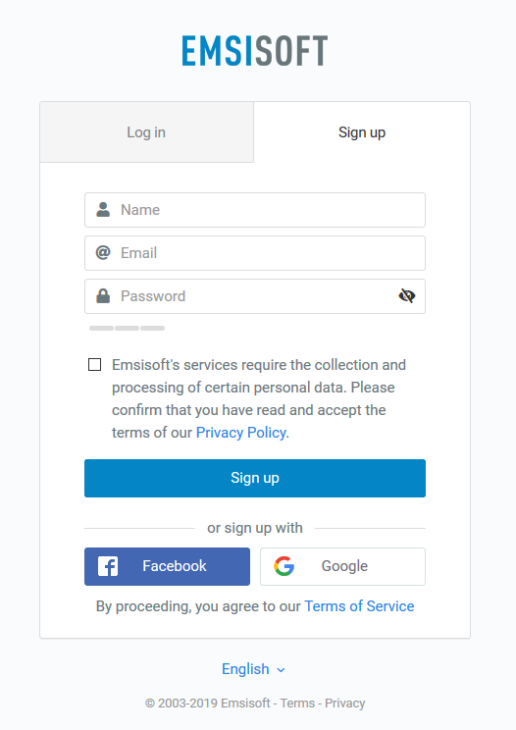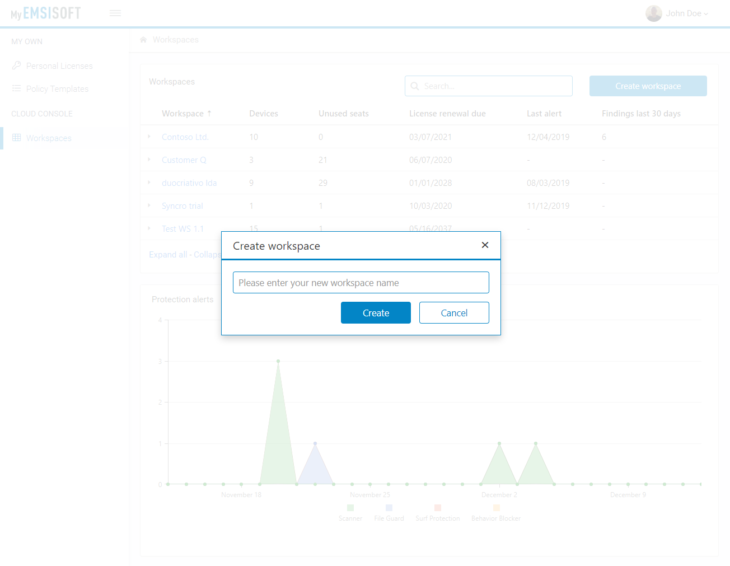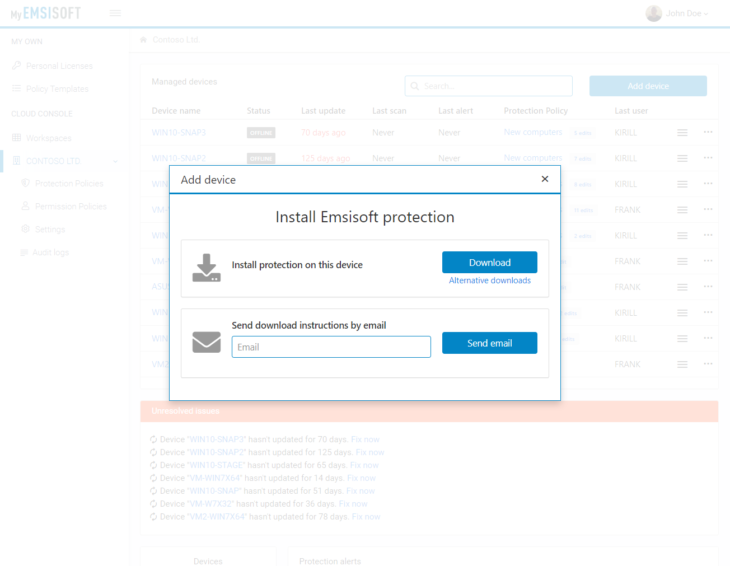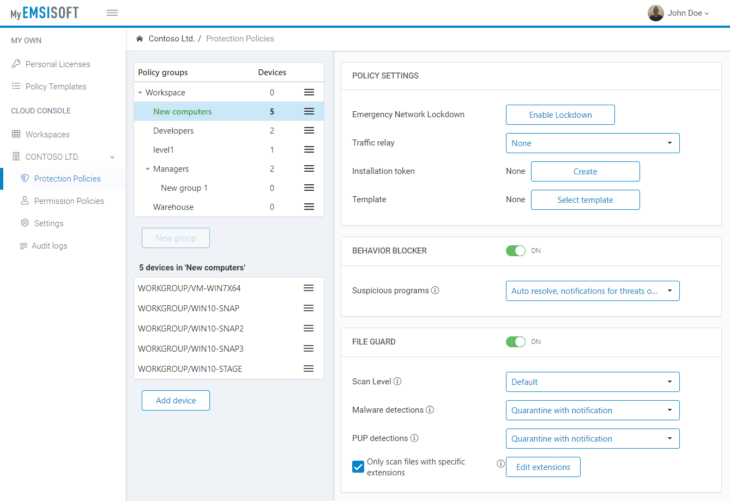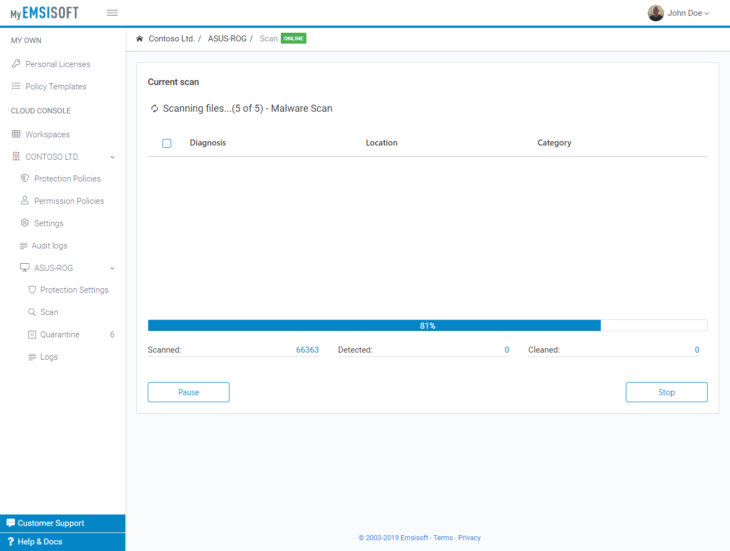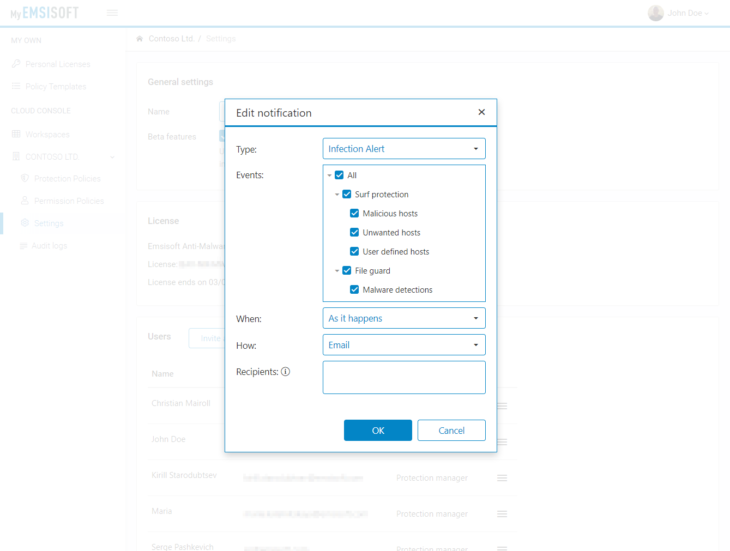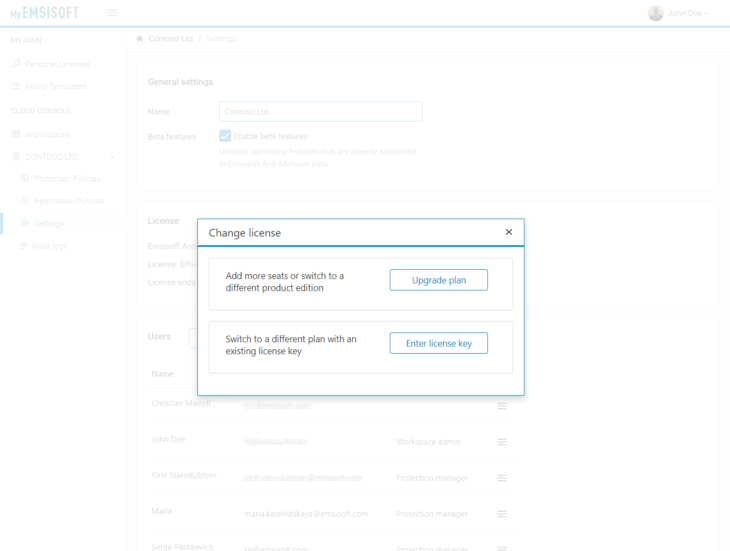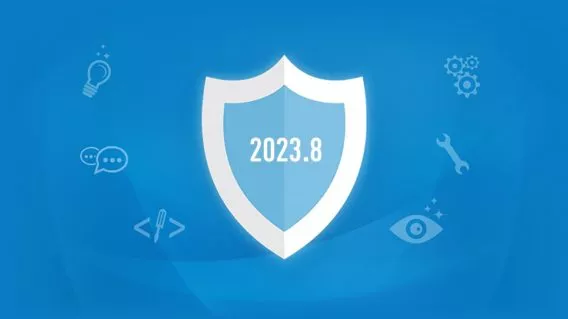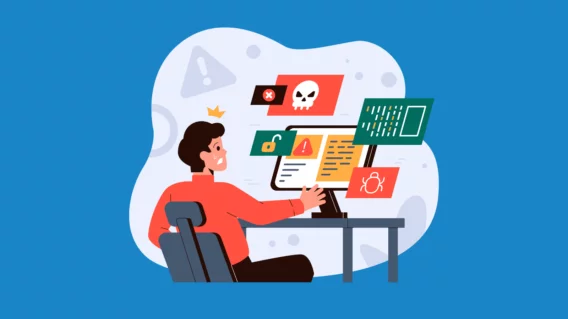Antivirus für KMU: Schutz Ihres Unternehmens mit Emsisoft Management Console in 7 einfachen Schritten

Wir haben Emsisoft Management Console entwickelt, um Sicherheitsadministratoren ihre Arbeit zu erleichtern. Über die Web-Anwendung können Sie all Ihre mit Emsisoft geschützten Geräte zentral überwachen und verwalten. Emsisoft Management Console bietet Ihnen dieselben Funktionen, die Sie auch am Gerät vor Ort ausführen können – sei es, um unsere Software bereitzustellen, Schutzrichtlinien anzuwenden, Scans durchzuführen oder auf Alarme zu reagieren.
Sie möchten Ihr Unternehmen auch über Emsisoft Management Console schützen? Dann befolgen Sie einfach die folgenden sieben Schritte:
1. Registrieren Sie sich für ein Testkonto.
Ob ein Antivirenprodukt die Anforderungen Ihres Unternehmens wirklich erfüllt, lässt sich nur durch Ausprobieren herausfinden. Wir bieten für Emsisoft Business Security eine 30-tägige kostenlose Probezeit an, während der Sie alle Funktionen der Software ausführlich testen können – einschließlich Emsisoft Management Console.
Registrieren Sie sich dafür zunächst für ein Emsisoft-Benutzerkonto und melden Sie sich unter MyEmsisoft an.
2. Legen Sie einen Workspace für Ihr Unternehmen an.
Nachdem Sie sich für das Testkonto registriert haben, legen Sie einen Workspace für Ihr Unternehmen an. Damit können Sie alle mit Emsisoft geschützten Geräte in Ihrem Unternehmen über eine zentrale Übersicht verwalten.
Öffnen Sie dazu MyEmsisoft und klicken Sie im Menüpunkt „Management Console“ auf „Workspaces“. Klicken Sie dann auf „Workspace anlegen“ und geben Sie einen einzigartigen Namen dafür an.
3. Fügen Sie Geräte zu dem Workspace hinzu.
Vereinfachen Sie Ihr Sicherheitsmanagement, indem Sie alle mit Emsisoft geschützten Endpunkte zu dem im vorherigen Schritt erstellten Workspace hinzufügen.
Um Geräte zu Ihrem Workspace hinzuzufügen, gehen Sie in die Workspace-Übersicht und klicken Sie auf „Gerät hinzufügen“.
Wählen Sie dann die Option „Schutz auf diesem Gerät installieren“. Nun wird ein Workspace-spezifisches Installationsprogramm heruntergeladen. Nach der Installation wird das jetzt geschützte Gerät automatisch zu Ihrem Workspace hinzugefügt.
Wir bieten auch eine Reihe alternativer Installationsprogramme für besondere Anwendungsfälle an, die Sie hier finden können.
Nützlicher Hinweis: Indem Sie das individuell erstellte Installationsprogramm verwenden, müssen Sie sich bei dem geschützten Gerät nicht anmelden oder einen Lizenzschlüssel eingeben. Das Installationsprogramm verfügt über ein Authentisierungstoken, das dafür sorgt, dass das Gerät direkt mit Ihrem Workspace verbunden wird. Wir empfehlen Ihnen, das Token regelmäßig zu aktualisieren. Das ist auch ratsam, falls Sie vermuten, dass sich jemand unberechtigt Zugriff darauf verschafft hat. Das Authentisierungstoken kann über die Schutzrichtlinie für neue Geräte zurückgesetzt werden.
4. Erstellen Sie Richtlinien für Ihre Teams.
Das Konfigurieren von Schutzrichtlinien für jedes einzelne Gerät kann sehr zeitaufwendig sein. Um Zeit zu sparen, können Sie über Emsisoft Management Console Schutzrichtlinien erstellen und bearbeiten, um diese dann global oder nur bestimmten Gerätegruppen zuzuweisen.
Wir empfehlen Ihnen, Gruppen gemäß Ihrer Unternehmensstruktur anzulegen und diese gemäß der jeweiligen Bedarfe zu konfigurieren. Die technische Abteilung benötigt möglicherweise mehr lokale Kontrolle über die Schutzfunktionen als andere Bereiche, für die ein vollautomatischer Betrieb besser geeignet ist.
Öffnen Sie dazu den Bereich „Schutzrichtlinien“. Hier können Sie neue Gruppen anlegen, Geräte zu den Gruppen hinzufügen und die Gruppeneinstellungen ändern.
Nützlicher Hinweis: Sie können Geräte auch durch Ziehen und Ablegen von einer Gruppe in eine andere verschieben.
5. Führen Sie auf allen Geräten Malware-Scans durch.
Nach der Installation der Emsisoft-Schutzsoftware empfehlen wir dringend, auf all Ihren Geräten manuell einen Malware-Scan durchzuführen. Damit stellen Sie sicher, dass die Systeme sauber sind und der Echtzeitschutz jetzt und in Zukunft ordnungsgemäß funktioniert.
Gehen Sie zum Durchführen eines Scans im Menü bis auf die Geräteebene, wo Ihnen genau das angezeigt wird, was auch die Benutzer auf ihrem Computer sehen. Klicken Sie dann oben auf die große blaue Scannen-Kachel.
Rufen Sie nach Abschluss des Scans Ihre Workspace-Übersicht auf, um zu überprüfen, ob es Alarme gibt und welche Geräte geschützt sind.
6. Richten Sie in den Workspace-Einstellungen Benachrichtigungen ein.
Über das Benachrichtigungssystem von Emsisoft Management Console werden Sie über jedes Ereignis informiert. So können Sie eventuelle Probleme schnell und effizient beheben.
Gehen Sie zum Einrichten von Benachrichtigungen ans untere Ende der Workspace-Einstellungen. Hier können Sie wählen, von welchen Schutzkomponenten Sie Benachrichtigungen erhalten möchten.
Probleme können Sie auch schnell direkt über die Übersicht beheben. Klicken Sie dazu im Bereich „Ungelöste Probleme“ auf „Jetzt beheben“.
7. Kaufen Sie vor Ablauf der Testversion eine Lizenz.
Um Ihr Unternehmen auch weiterhin vollständig mit Emsisoft Business Security zu schützen, sollten Sie noch vor Ablauf der Testversion eine Lizenz kaufen.
Eine Lizenz können Sie hier erwerben. Sie kann dann über Emsisoft Management Console im Bereich „Lizenzen“ zu Ihrem Produkt hinzugefügt werden.
Übersetzung: Doreen Schäfer